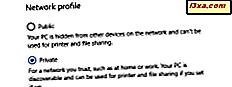
Når du opretter forbindelse til et nyt netværk i Windows 8.1, bliver du spurgt, om du vil finde pc'er, enheder og indhold på netværket. Hvis du svarer Ja, placeres netværket som privat, og hvis du svarer på Nej, er placeringen angivet som Offentlig . Men hvad nu hvis du har lavet en fejl, og du vil ændre placeringen fra Privat til Offentligt eller omvendt? Sådan ændrer du det.
Sådan får du adgang til netværksforbindelserne, der er angivet i pc-indstillinger
Det første skridt er at åbne pc-indstillinger . Hvis du ikke ved hvordan, læs denne vejledning: Seks måder at få adgang til pc-indstillinger.
Klik derefter på eller tryk på Netværk og derefter Tilslutninger .

Her ser du de netværksforbindelser, der er tilgængelige for dig. Klik eller tryk på netværket, hvis placering du vil ændre. En ny skærm vises med et par afbrydere og egenskaberne for den pågældende netværksforbindelse.

Sådan ændres profilen for den aktive netværksforbindelse
Den første sektion hedder "Find enheder og indhold", og den har kun en switch. Selvom det måske ikke er indlysende, er denne switch til at ændre den placering, der er tildelt til netværksforbindelsen.

Indstil kontakten til On, så netværkslokationen er indstillet til Privat . Sæt kontakten til Off, så netværkslokationen er indstillet til Offentlig .

Luk derefter pc-indstillingerne .
For at dobbelttjekke, at netværkslokationen er blevet ændret, og at de relevante netværksdelingsindstillinger anvendes, skal du åbne netværk og delingscenter. Der vil du se den aktive placering for din netværksforbindelse.
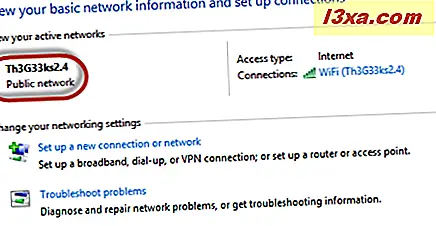
Konklusion
Som du kan se, er det ikke så svært at ændre netværkslokationen i Windows 8.1, som det forekommer ved første blik. Men du har brug for lidt motion, indtil det føles intuitivt og alle trin er nemme at huske. Hvis du vil vide mere om netværkssteder og andre netværksrelaterede tip, tøv ikke med at læse de artikler, der anbefales nedenfor.



